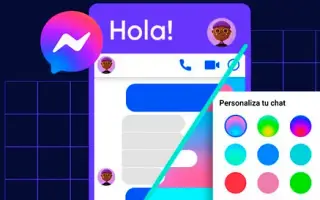บทความนี้เป็นคู่มือพร้อมภาพหน้าจอที่จะช่วยคุณเปลี่ยนธีมแชทของแอพ Facebook Messenger
Facebook Messenger และ WhatsApp เป็นแอพส่งข้อความโต้ตอบแบบทันทีที่ได้รับความนิยมมากที่สุด และทั้งคู่เป็นของ Meta บริษัทเดียวกัน คุณสามารถใช้ทั้งแอปข้อความโต้ตอบแบบทันทีเพื่อแลกเปลี่ยนข้อความ โทรด้วยเสียงและวิดีโอ แชร์สถานะ และอื่นๆ
แอพ Messenger ยังมีความสามารถในการใช้ธีมที่กำหนดเองกับการแชทของคุณ ดังนั้น หากคุณเป็นผู้ใช้ Messenger และกำลังมองหาวิธีที่จะทำให้การสนทนาที่น่าเบื่อกลับมามีชีวิต แสดงว่าคุณกำลังอ่านบทความที่ถูกต้อง ด้านล่างนี้คือวิธีการเปลี่ยนธีมแชทในแอพ Facebook Messenger สำหรับ Android เลื่อนไปเรื่อย ๆ เพื่อตรวจสอบ
หมายเหตุ:ฉันเขียนบทความนี้โดยคำนึงถึงผู้ใช้ Android แต่ผู้ใช้ iOS ยังสามารถเปิดใช้งานธีมแชทที่กำหนดเองใน Messenger ได้ ในแอพ Messenger สำหรับ iOS การตั้งค่าอาจแตกต่างกันเล็กน้อย แต่กระบวนการค่อนข้างเหมือนกัน
จะเปลี่ยนธีมแชทใน facebook messenger ได้อย่างไร?
- ขั้นแรก เปิด Google Play Store บนสมาร์ทโฟน Android ของคุณ จาก Google Play Storeค้นหา Messengerและอัปเดตแอป
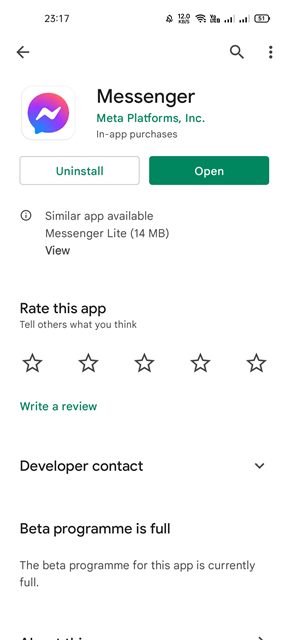
- เมื่อการอัปเดตเสร็จสิ้น ให้เปิดแอป Messenger บน Android แล้วเปิดแชทที่คุณต้องการใช้ธีมแชทใหม่
- จากนั้นกด ชื่อโปรไฟล์ ของบุคคลที่คุณกำลังสนทนาด้วย หรือ ปุ่ม(i)
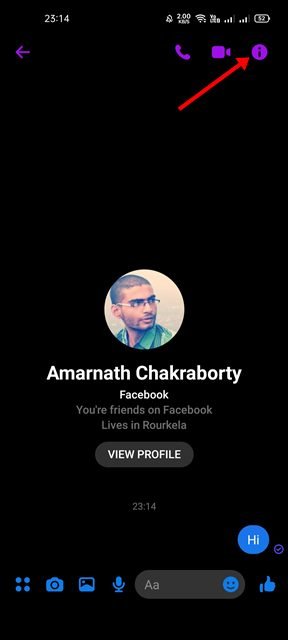
- ในหน้าโปรไฟล์ของอีกฝ่าย ให้เลื่อนลงแล้วแตะ ตัวเลือกธีมดังที่แสดงในภาพหน้าจอด้านล่าง
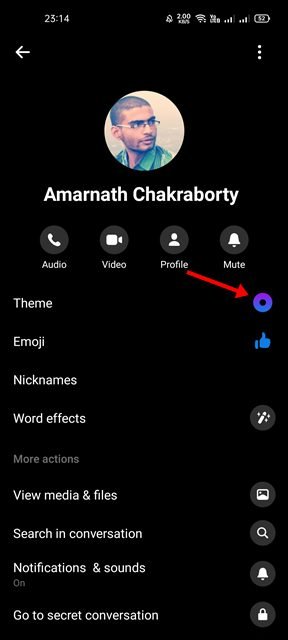
- ตอนนี้คุณจะเห็นป๊อปอัปใหม่ที่ขอให้คุณปรับแต่งการแชทของคุณ คุณสามารถหาธีมมากมายได้ที่นี่
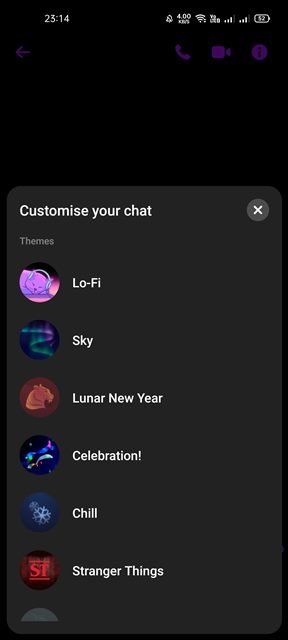
- คุณต้องแตะที่ธีมที่คุณต้องการใช้
- บางธีมมี เอ ฟเฟก ต์คำ ตัวอย่างเช่น ที่นี่เราใช้ธีมวันตรุษจีน ธีมนี้มีเอฟเฟกต์คำสำหรับเสือ ขอให้โชคดี และสวัสดีปีใหม่
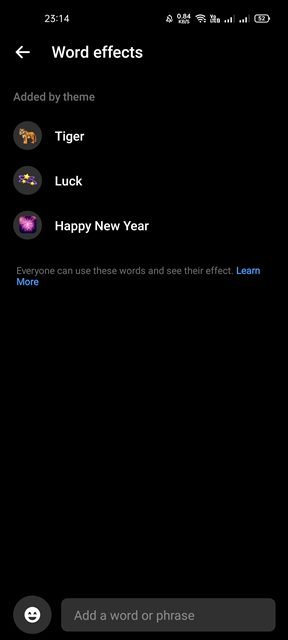
- เพียงพิมพ์คำนั้นแล้วส่งไปที่แชทเพื่อรับเอฟเฟกต์ใหม่
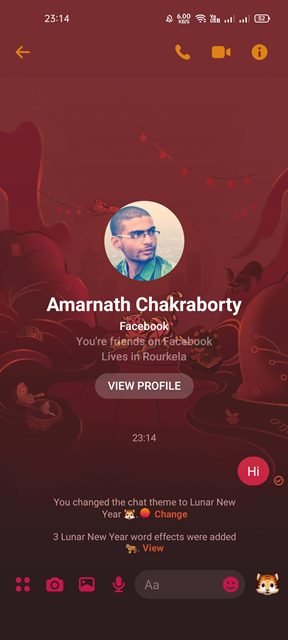
ตอนนี้ที่มัน เสร็จแล้ว. วิธีเปลี่ยนธีมแชทในแอพ Messenger สำหรับ Android
ด้านบน เราได้เห็นวิธีเปลี่ยนธีมแชทของแอพ Facebook Messenger สำหรับ Android แล้ว